
对于索尼ZR7这款音响,很多小伙伴刚入手可能就会遇到问题,作为万能小编的毛毛狗就来慢慢告诉大家如何解决,今天小编来介绍HG2通过Songpal连接到wifi网络的步骤,一起来看看吧。
索尼SRS-HG2怎么通过Songpal连接到wifi网络
1、将智能手机连接到无线路由器。
2、提供无线路由器的Wi-Fi网络名称(SSID)和密码,以供参考。
3、将SongPal安装到智能手机上。
4、打开扬声器。
5、轻触智能手机上的[SongPal]启动应用程序。

6、如果智能手机兼容NFC,请打开NFC功能,并对智能手机的屏幕解锁。然后用智能手机轻触扬声器的N-Mark。如果智能手机不兼容NFC,则转至步骤7。
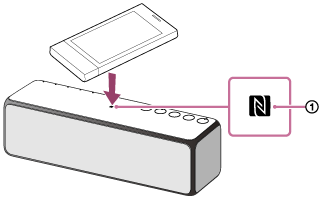
7、如果智能手机不兼容NFC,请在扬声器和智能手机之间建立BLUETOOTH连接。
1)、打开智能手机的BLUETOOTH功能。
2)、轻触智能手机SongPal画面上的[Bluetooth settings]。
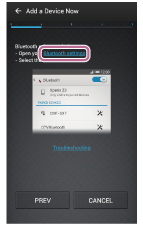
3)、反复按FUNCTION按钮,直到BLUETOOTH指示灯点亮。
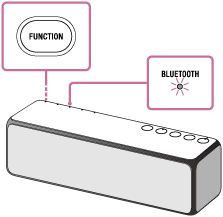
扬声器进入BLUETOOTH模式。
4)、按住扬声器上的电源-PAIRING按钮,直至听到提示音。
BLUETOOTH指示灯开始快速闪烁,且扬声器进入配对模式。
5)、轻触智能手机SongPal画面上的[h.ear go (SRS-HG2)]。
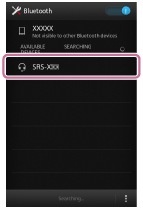
8、确认扬声器上的BLUETOOTH指示灯从闪烁变为点亮。
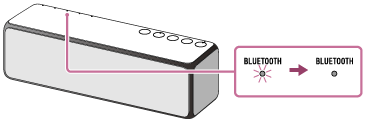
9、按照SongPal的画面说明通过智能手机配置Wi-Fi网络设定。
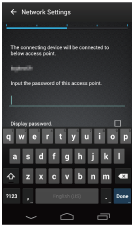
10、确认扬声器上的LINK指示灯以橙色点亮。
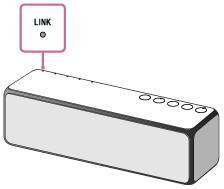
按照以上步骤即可通过Songpal连接到wifi网络啦。
以上是小编带来的索尼HG2通过Songpal连接到wifi网络的步骤,更多资讯请关注(https://m.znj.com/)!





